Wix Inbox: alterando as configurações do seu email
2 min
Personalize o email que seus visitantes recebem quando você entra em contato com eles através do Wix Inbox. Você pode personalizar a linha de assunto, o nome após “de” e o nome do seu negócio.
Para alterar suas configurações de email:
- Acesse o Wix Inbox.
- Clique no dropdown Configurações no canto superior direito.
- Clique em Email.
- Em Configurações dos emails de saída, personalize as informações:
- Assunto: atualize a linha de assunto do email que os destinatários veem na caixa de entrada quando você envia uma mensagem.
- Identidade do remetente: escolha o que deve aparecer na seção “De” do email:
- Nome do perfil: o nome que você definiu nas configurações do seu perfil do Inbox. Para atualizá-lo clique aqui.
- Nome do site ou negócio: o nome retirado das suas Informações do negócio.
- Nome do perfil e nome do negócio ou site: tanto o nome do seu perfil quanto o nome do seu negócio ou site aparecem (ex.: Simone do Fusion Dance Studio)
- Endereço do remetente: o endereço de email associado à sua conta do Inbox. Você também pode conectar uma conta do Gmail.
- Assinatura de email: a assinatura que aparece ao final de cada email que você enviar pelo Wix Inbox. Para editar sua assinatura de email clique aqui
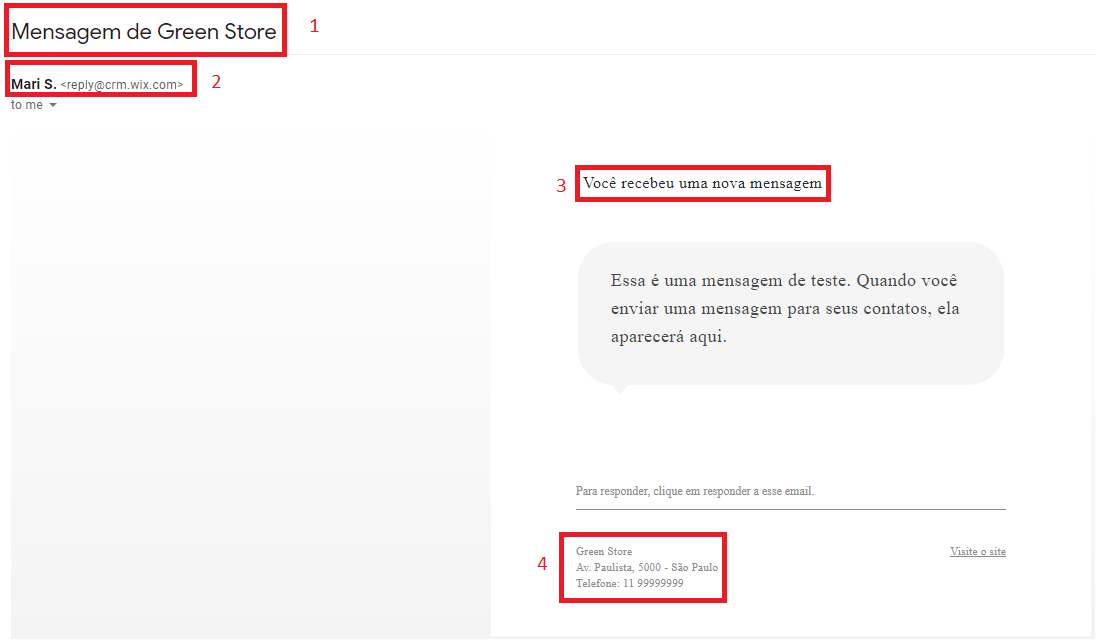
Dica:
Você pode alterar o idioma do texto de email padrão (ex.: Olá! Você tem uma nova mensagem) nas suas configurações regionais.


